DCP-T820DW
Perguntas frequentes e Solução de problemas |
Não é Possível Imprimir em uma Rede sem Fio (Wi-Fi) (Mac)
Para resolver este problema e conseguir imprimir novamente, siga as recomendações abaixo:
- Você já configurou sua impressora Brother?
- Você se mudou de casa ou mudou seu Ambiente de Rede sem Fio (Wi-Fi)?
- Sua impressora Brother está ligada?
- O visor LCD da sua impressora Brother está exibindo algum erro?
- Certifique-se de que sua impressora Brother esteja configurada como a impressora padrão.
- Verifique o status de sua impressora Brother.
- Há algum trabalho de impressão remanescente na fila de impressão?
- Certifique-se de que sua impressora Brother esteja conectada corretamente à Rede sem Fio (Wi-Fi).
- Você tentou fazer verificações adicionais para confirmar se o roteador sem fio (Wi-Fi) ou se o ponto de acesso estão funcionando corretamente?
- Remova seu equipamento Brother da lista de impressoras disponíveis e adicione-o novamente.
- O firmware da impressora Brother, do roteador ou ponto de acesso sem fio (Wi-Fi) estão atualizados para a versão mais recente?
1. Você já configurou sua impressora Brother?
Certifique-se de ter configurado sua impressora Brother usando a conexão de Rede sem Fio (Wi-Fi) e, em seguida, verifique se instalou o software e os drivers Brother corretos.
Caso contrário, configure seu aparelho Brother e tente imprimir.
> Clique aqui para ver Como Configurar sua impressora Brother.
Se ainda não conseguir imprimir, vá para o Passo 3.
2. Você se mudou de casa ou mudou seu ambiente de Rede sem Fio (Wi-Fi)?
Se você se mudou, mudou seu provedor de Internet, substituiu seu roteador sem fio (Wi-Fi) ou ponto de acesso ou mudou suas configurações, você precisa configurar a conexão de Rede sem Fio (Wi-Fi) novamente.
-
Remova seu equipamento Brother da lista de impressoras disponíveis na caixa de diálogo Impressoras e Scanners.
- Clique no menu Apple e selecione Preferências do Sistema > Impressoras e Scanners.
-
Selecione seu equipamento Brother na lista.
Se o modelo do seu equipamento não estiver listado, Vá para a etapa . -
Clique no Botão – para remover sua impressora.

Observação: Quando a tela perguntando se você deseja excluir seu equipamento Brother for exibida, clique em Excluir Impressora.
-
Configure a conexão sem fio (Wi-Fi) novamente.
> Clique aqui para ver Como Configurar sua Impressora Brother. - Tente imprimir. Se ainda não conseguir imprimir, vá para o próximo passo.
3. Sua impressora Brother está ligada?
Se o visor LCD estiver em branco, a impressora pode estar desligada ou em Modo de Espera (Sleep Mode).
- Pressione qualquer botão da impressora para saber se ela sai do Modo de Espera (Sleep Mode).
- Caso contrário, certifique-se de que a impressora esteja conectada a uma tomada CA (tomada elétrica) em funcionamento e ligue todas as chaves de alimentação (ON).
- Se a impressora não ligar mesmo depois de tentar ligar e desligar, entre em contato com o Serviço de Atendimento ao Cliente Brother em "Fale conosco".
- Se a impressora estiver ligada, mas ainda não conseguir imprimir, vá para o próximo passo.
4. O visor LCD da sua impressora Brother está exibindo algum erro?
Se o visor LCD da impressora estiver exibindo algum erro de impressão, como "Atol. Papel" ou "Tinta/Toner Vazio", a impressora pode não permitir que você continue a imprimir normalmente. Primeiro elimine as mensagens de erro e, em seguida, tente imprimir.
Para obter mais informações sobre mensagens de erro, consulte o Guia do usuário On-line.
(O Guia do Usuário de Rede mais recente está disponível na seção Manuais).
Se a sua impressora não estiver exibindo erros, mas ainda assim não conseguir imprimir, vá para a próximo passo.
5. Certifique-se de que sua impressora Brother esteja configurada como a impressora padrão.
NOTA: Os passos e as ilustrações a seguir podem ser diferentes, dependendo do sistema operacional e do programa em uso.
Para verificar se sua impressora Brother está configurada como a impressora padrão:
- Clique no menu Apple e selecione Preferências do Sistema > Impressoras e Scanners.
-
Selecione sua impressora Brother no menu pop-up Impressora Padrão.
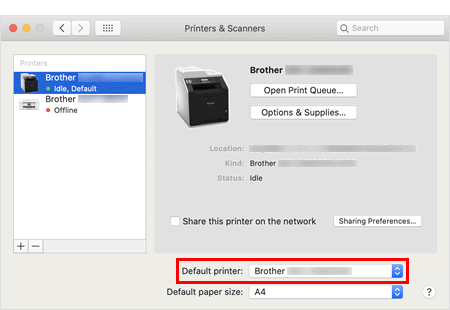
6. Verifique o status de sua impressora Brother.
-
Para verificar o status de sua impressora Brother, clique no ícone do equipamento Brother e depois clique no botão Abrir Fila de Impressão...
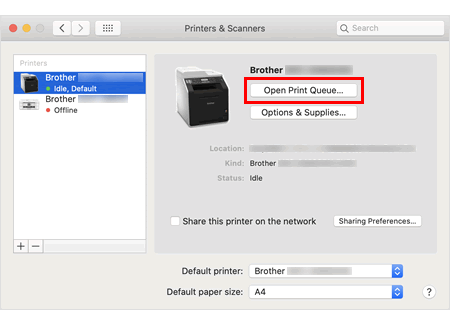
-
A fila de impressão é exibida. Se a impressão estiver pausada, clique em Retomar ou Retomar Impressão.
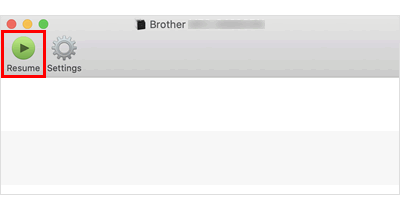
- Tente imprimir novamente. Se ainda não conseguir imprimir, vá para o próximo passo.
7. Há algum trabalho de impressão remanescente na fila de impressão?
Se houver algum trabalho de impressão remanescente na fila de impressão, exclua-o.
> Clique aqui para ver mais detalhes sobre como imprimir uma Lista de Configurações de Rede.
Tente imprimir novamente. Se ainda não conseguir imprimir, vá para o próximo passo.
8. Certifique-se de que sua impressora Brother esteja conectada corretamente à Rede sem Fio (Wi-Fi).
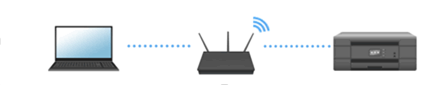
- Coloque sua impressora o mais próximo possível do roteador ou ponto de acesso sem fio (Wi-Fi) e com o mínimo de obstruções. Objetos grandes e paredes entre os dois dispositivos, assim como a interferência proveniente de outros dispositivos eletrônicos, podem afetar a velocidade da transferência de dados de seus documentos.
- Acesse um site na Internet ou envie e receba e-mails. Se você conseguir acessar a Internet, mas a sua impressora Brother não puder ser encontrada pela Rede sem Fio (Wi-Fi), Vá para o Passo ..
-
Imprima o relatório WLAN, que mostrará o status de sua conexão sem fio.
> Clique aqui para verificar o status da Rede sem Fio no relatório WLAN. -
Desligue todos os dispositivos a seguir e ligue-os novamente na ordem mostrada na ilustração:
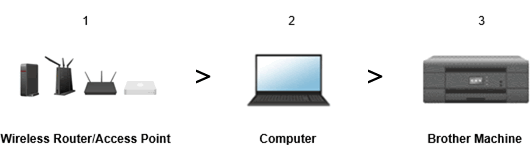
Aguarde pelo menos cinco minutos para que sua impressora Brother se conecte à Rede sem Fio (Wi-Fi) e tente imprimir.
Se ainda não conseguir imprimir, vá para o próximo passo.
9. Você tentou fazer verificações adicionais para confirmar se o roteador sem fio (Wi-Fi) ou se o ponto de acesso estão funcionando corretamente?
As configurações de segurança para restrição de acesso ao seu roteador sem fio (Wi-Fi) ou ponto de acesso podem estar habilitadas. Realize as verificações recomendadas abaixo e tome as medidas necessárias quando necessário.
- Se houver mais de dois roteadores, as configurações de todos os roteadores sem fio (Wi-Fi) e pontos de acesso podem não estar configurados corretamente.
-
Se o seu roteador sem fio ou ponto de acesso estiver no Modo Furtivo (modo de sigilo, que não transmite o SSID, que é o nome da rede), digite o SSID (nome da rede) e a chave da rede (senha) corretos manualmente.
> Clique aqui para ver Como Configurar sua Impressora Brother. - Se você estiver usando um repetidor de sinal sem fio (Wi-Fi), reinicie-o.
Se ainda não conseguir imprimir, vá para o próximo passo.
10. Remova seu equipamento Brother da lista de impressoras disponíveis e adicione-o novamente.
-
Remova seu equipamento Brother da lista de impressoras disponíveis na caixa de diálogo Impressoras e Scanners.
- Clique no menu Apple e selecione Preferências do Sistema > Impressoras e Scanners.
-
Selecione seu equipamento Brother na lista.
Se o modelo do seu equipamento não estiver listado, Vá para a etapa . -
Clique no Botão – para remover sua impressora.

Observação: Quando a tela perguntando se você deseja excluir seu equipamento Brother for exibida, clique em Excluir Impressora.
- Clique no botão Configurações de Digitalização.
-
Selecione seu equipamento Brother a partir da Lista de Modelos.
Se o modelo de sua impressora não estiver listado, o endereço IP ou a máscara de sub-rede do seu Mac podem não estar corretos. Consulte o seu administrador de rede.Se sua rede não tiver um administrador ou se você for o administrador de rede, faça o seguinte:
-
Redefina as Configurações de Rede aos Padrões de Fábrica
> Clique aqui para ver mais detalhes sobre como imprimir a Lista de Configurações de Rede. -
Configure sua impressora Brother em uma Rede sem Fio (Wi-Fi) novamente.
> Clique aqui para ver Como Configurar sua Impressora Brother em uma Rede sem Fio. - Repita os Passos de1 a 3.
-
Redefina as Configurações de Rede aos Padrões de Fábrica
11. O firmware da impressora Brother, do roteador ou ponto de acesso sem fio (Wi-Fi) estão atualizados para a versão mais recente?
Certifique-se de que seu aparelho Brother e seu roteador ou ponto de acesso sem fio (Wi-Fi) estejam usando o firmware mais recente.
- Para atualizar o firmware da impressora, veja Como Atualizar o Firmware da sua Impressora Brother.
- Para atualizar o firmware do roteador ou ponto de acesso sem fio (Wi-Fi), consulte a documentação fornecida com o roteador ou ponto de acesso sem fio.
Se o problema persistir, o endereço IP e a máscara de sub-rede corretos podem não ter sido atribuídos à impressora Brother. Consulte o fabricante do roteador ou ponto de acesso sem fio (Wi-Fi), o administrador do sistema ou administrador da rede.
